วิธีแปลอีเมลขาเข้าใน Microsoft Outlook

เรียนรู้วิธีแปลอีเมลขาเข้าผ่าน Microsoft Outlook อย่างง่ายดาย โดยปรับการตั้งค่าเพื่อแปลอีเมลหรือดำเนินการแปลแบบครั้งเดียว

Cyberpunk 2077เป็นเกมสวมบทบาทแนวแอ็กชันชั้นนำของปี 2020 ที่พัฒนาและเผยแพร่โดยCD Projekt เกมนี้มีการจัดแสดงเทคโนโลยีล่าสุดที่เหลือเชื่อและนับตั้งแต่เปิดตัว เกมนี้ได้รับการยกย่องสำหรับกราฟิกที่น่าทึ่ง
แต่ถึงแม้จะมีการแสดงผลที่น่าทึ่ง นักเล่นเกมหลายคนรายงานว่าพวกเขาประสบปัญหาเช่นCyberpunk 2077 แล็ ก, หยุดทำงาน, ค้าง, FPS ต่ำและอื่นๆ อีกมากมาย
อย่างไรก็ตามบั๊ก ปัญหา และข้อผิดพลาดของ Cyberpunk 2077 ทั้งหมด จะได้รับการบรรเทาหรือแก้ไขโดยปฏิบัติตามวิธีแก้ไขปัญหาชั่วคราว ดังนั้น โดยไม่ต้องเสียเวลา ทำตามการแก้ไขที่ให้ไว้ที่นี่และกลับเข้าสู่เกม RPG
ดังนั้น โดยไม่ต้องเสียเวลา ทำตามการแก้ไขที่ให้ไว้ในบทความและกลับไปสู่การต่อสู้
แต่ก่อนที่จะดำเนินการต่อ ขอแนะนำให้ดูข้อกำหนดขั้นต่ำของระบบ ราวกับว่าพีซีของคุณไม่ตรงตามข้อกำหนดของเกม Cyberpunk 2077ซึ่งจะทำให้เกิดปัญหาขึ้น
ความต้องการของระบบ Cyberpunk 2077:
เกมนี้มาพร้อมกับความต้องการของระบบที่สูง ดังนั้นตรวจสอบให้แน่ใจว่าส่วนประกอบเหล่านี้ตรงหรือเกินกว่าข้อกำหนดขั้นต่ำ หรือคุณเริ่มประสบปัญหาและข้อผิดพลาดขณะเล่นCyberpunk 2077
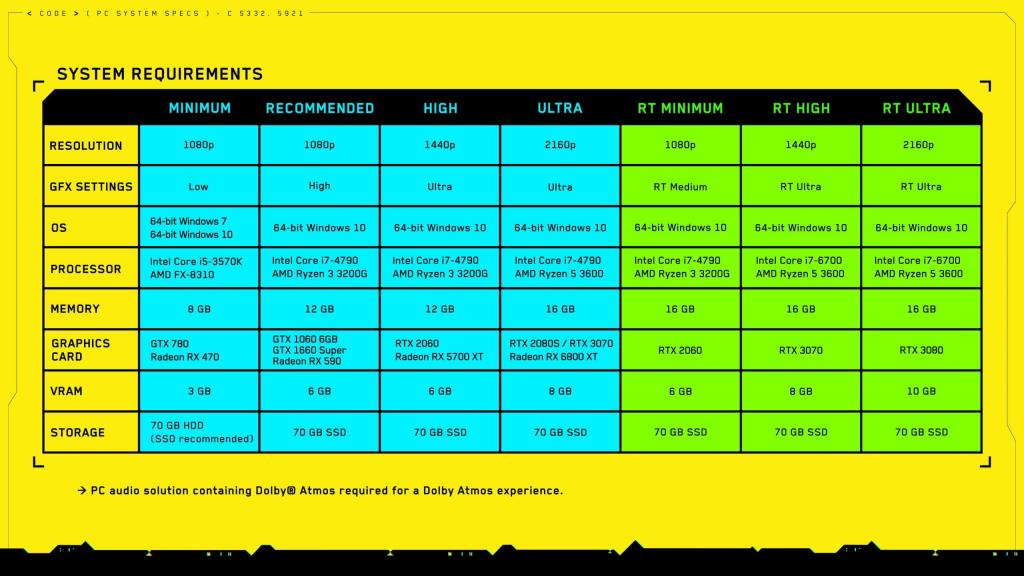
โปรดทราบ – ค่าขั้นต่ำถูกสร้างขึ้นด้วยการตั้งค่าต่ำและการเล่นเกม 1080p ในขณะที่ค่าที่แนะนำนั้นสร้างด้วยค่าสูงและ 1080p
เกมนี้มีทั้งกราฟิกและโปรเซสเซอร์ดังนั้นการรันพีซีที่มีมากกว่าข้อกำหนดขั้นต่ำของพีซีจะช่วยให้คุณสนุกกับเกมได้อย่างเต็มที่
วิธีแก้ไข Cyberpunk 2077 Low FPS, Crashing, Lagging & Freezing?
หากพีซีของคุณตรงตามข้อกำหนดของระบบ Cyberpunk 2077 แต่คุณยังคงพบจุดบกพร่องของ Cyberpunk 2077 เช่นการหยุดทำงาน การหยุดทำงาน ประสิทธิภาพต่ำ การพูดติดอ่าง ปัญหา การแล็ก ให้ปฏิบัติตามวิธีแก้ไขที่ได้รับทีละรายการ:
สารบัญ
โซลูชันที่ 1 - ลดการตั้งค่ากราฟิกในเกม
หากคุณกำลังเผชิญกับCyberpunk 2077 ที่ล้าหลัง กระตุก หรือลดอัตราเฟรมให้ลองปรับการตั้งค่ากราฟิกบางอย่าง เนื่องจากวิธีนี้ใช้ได้กับเกมเมอร์หลาย ๆ คน
ในการทำเช่นนั้น การตั้งค่าที่แน่นอนซึ่งจำเป็นต้องเปลี่ยนนั้นขึ้นอยู่กับส่วนประกอบฮาร์ดแวร์ที่คุณมี ตรวจสอบว่าคุณมีเกมในการตั้งค่าสูง หรือไม่ > จากนั้นลองเปลี่ยนบางรายการให้ต่ำลงและตรวจสอบว่าเกมทำงานอย่างไร
ด้วยเหตุนี้ เกมจึงดูไม่น่าสนใจ แต่ด้วยสิ่งนี้ อย่างน้อยคุณก็สามารถเล่นเกมได้ นอกจากนี้ยังมีการแก้ไขอื่นๆ ที่เหมาะกับคุณในการแก้ไขปัญหาการหยุดทำงานหรือการหยุดทำงานของ Cyberpunk 2077 หากคุณไม่พบว่าวิธีนี้ได้ผล
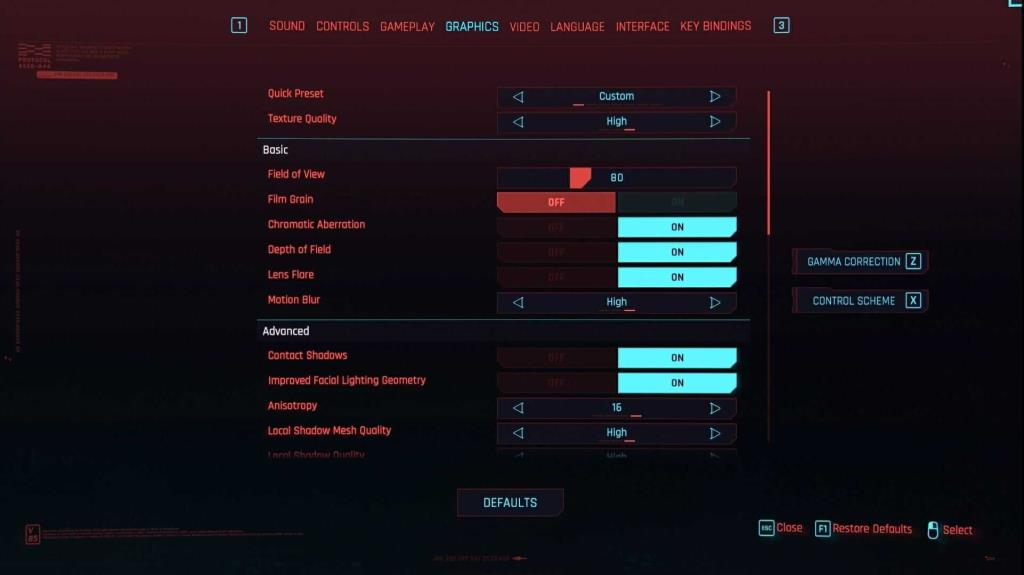
นอกจากนี้ คุณยังสามารถลองเปลี่ยนจากโหมดเต็มหน้าจอเป็นโหมดการแสดงผลอื่นเพื่อเพิ่มประสิทธิภาพของเกม Cyberpunk 2077
โซลูชันที่ 2 - ปิดแอปที่ทำงานอยู่ในเบื้องหลัง
ดังที่ได้กล่าวไว้ก่อนหน้านี้ว่าCyberpunk 2077เป็นเกมที่มีความต้องการทรัพยากรสูง ดังนั้นอย่าเปิดแอปอื่นในขณะเล่น
นอกจากนี้ ตรวจสอบให้แน่ใจว่าได้ปิดการใช้งานแอปพลิเคชั่นที่ทำงานอยู่เบื้องหลัง เนื่องจากเป็นหนึ่งในสาเหตุที่พบบ่อยที่สุดที่ทำให้Cyberpunk 2077 หยุดทำงานขณะเล่น
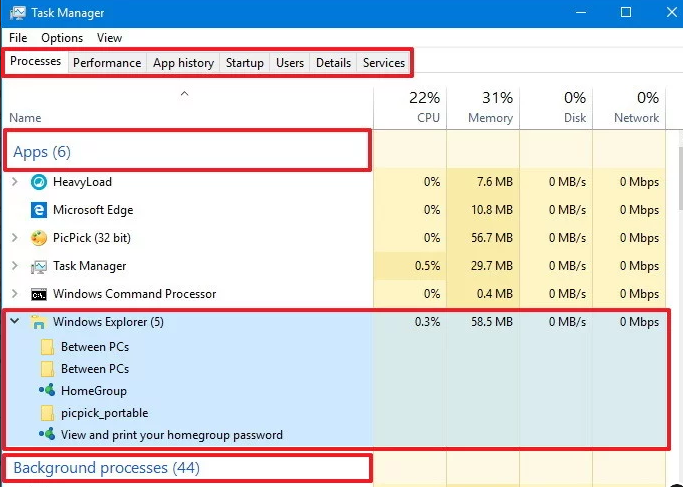
ตอนนี้ให้ตรวจสอบว่าปัญหาได้รับการแก้ไขหรือไม่หรือไปที่แนวทางแก้ไขปัญหาถัดไป
โซลูชันที่ 3 - ล้างแคชระบบ
ในหลายกรณีเกมเริ่มหยุดทำงานเนื่องจากแคชของระบบ Windowsเสียหาย ในกรณีนี้ ให้ลองล้างไฟล์ชั่วคราว
ทำตามขั้นตอนดังนี้:
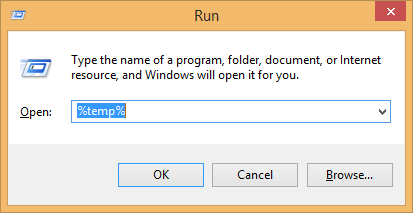
ตอนนี้ให้ลองใช้เกม Cyberpunk 2077และตรวจสอบว่าคุณพบปัญหาการกระตุกหรือกระตุกหรือไม่
โซลูชันที่ 4 - อัปเดตไดรเวอร์อุปกรณ์ของคุณ
ส่วนใหญ่คุณพบปัญหาCyberpunk 2077 หยุดทำงาน ค้าง หรือล้าหลังเนื่องจากไดรเวอร์ ที่ ล้าสมัย
ดังนั้น ตรวจสอบให้แน่ใจว่าคุณกำลังเรียกใช้ไดรเวอร์อุปกรณ์ที่อัปเดตโดยเฉพาะไดรเวอร์GPU หากต้องการอัปเดตไดรเวอร์ โปรดไปที่เว็บไซต์ของผู้ผลิตหรือเว็บไซต์ทางการของ Microsoft และค้นหาการอัปเดตไดรเวอร์ล่าสุด
ตอนนี้ตรวจสอบว่ามีการอัปเดตไดรเวอร์หรือไม่ การอัปเดตไดรเวอร์ด้วยตนเองค่อนข้างใช้เวลานาน และหลายครั้งคุณจะไม่พบไดรเวอร์ที่อัปเดต
ดังนั้น ในกรณีนี้ ขอแนะนำให้อัปเดตไดรเวอร์อุปกรณ์ด้วยDriver Easy นี่เป็นเครื่องมือขั้นสูงที่ทำการสแกนเพียงครั้งเดียวเพื่อตรวจหาและอัปเดตไดรเวอร์อุปกรณ์
รับ Driver Easy เพื่ออัปเดตไดรเวอร์โดยอัตโนมัติ
โซลูชันที่ 5 - ติดตั้งไดรเวอร์อุปกรณ์อีกครั้ง
หากการอัปเดตไดรเวอร์ใช้ไม่ได้สำหรับคุณ ให้ลองติดตั้งไดรเวอร์อุปกรณ์อีกครั้ง และตรวจสอบว่าวิธีนี้ใช้ได้ผลสำหรับคุณในการแก้จุดบกพร่องของ Cyberpunk 2077
ทำตามขั้นตอนตามไดรเวอร์ที่คุณใช้งานอยู่:
เอ็นวิเดีย:
เอเอ็มดี:
โซลูชันที่ 6 – ตรวจสอบความสมบูรณ์ของแคชของเกม
นักเล่นเกมหลายคนยืนยันว่าสามารถแก้ไขปัญหาCyberpunk 2077 FPS ต่ำและปัญหาแล็ กได้ ด้วยการตรวจสอบความสมบูรณ์ของแคชเกม
ดังนั้นจึงควรลองดู การทำเช่นนี้ยังใช้ได้ผลสำหรับคุณในการแก้ปัญหาการแครชและการค้าง
ทำตามขั้นตอนดังนี้:
สำหรับผู้เล่น GOG
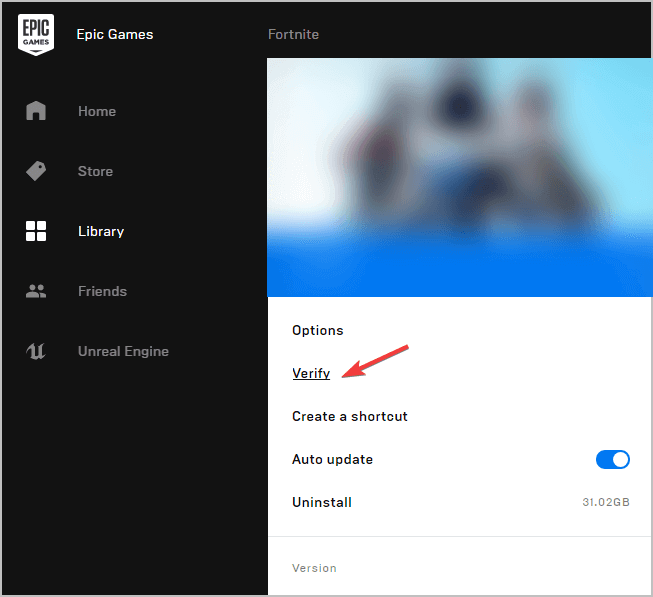
สำหรับผู้เล่น Steam
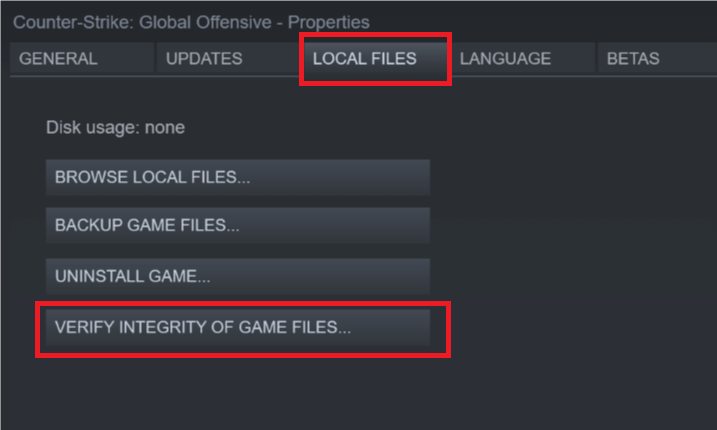
ผู้เล่น Epic Games
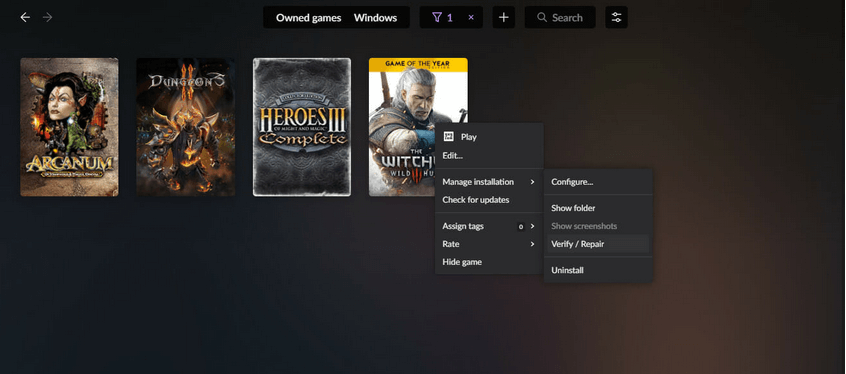
หลังจากทำตามขั้นตอนตามผู้เล่นของคุณแล้ว ให้ลองเปิดเกมและตรวจสอบว่าปัญหาได้รับการแก้ไขหรือไม่
โซลูชันที่ 7 - อัปเดตพีซีของคุณ
หลายครั้งหากคุณใช้ Windows เวอร์ชันที่ล้าสมัย การทำเช่นนี้อาจทำให้เกิดปัญหากับเกมได้
ดังนั้น ตรวจสอบให้แน่ใจว่าคุณใช้ Windows 10 เวอร์ชันที่อัปเดต
ทำตามขั้นตอนดังนี้:
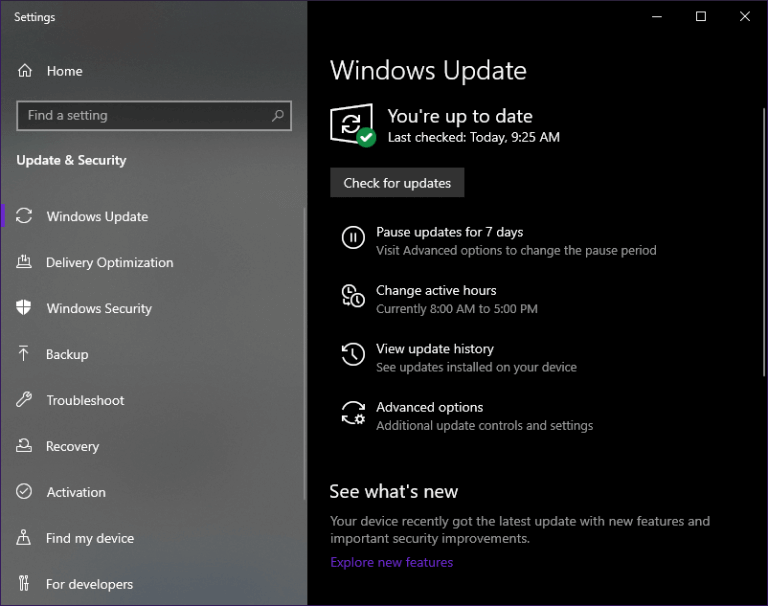
โซลูชันที่ 8 - อัปเกรดพีซีของคุณ
หากไม่มีวิธีแก้ไขปัญหาข้างต้นใดที่เหมาะกับคุณในการแก้ไขปัญหาการหยุดทำงาน แล็ก กระตุก หรือประสิทธิภาพต่ำของ Cyberpunk 2077ขอแนะนำให้อัปเกรดส่วนประกอบพีซีของคุณ
ลองเปลี่ยนส่วนประกอบหลักบางอย่าง เนื่องจากอาจสร้างความแตกต่างในแง่ของประสิทธิภาพการเล่นเกม คุณสามารถเปลี่ยนส่วนประกอบ CPU, GPU, HDD หรือ SSD ได้
โปรดทราบ : การเปลี่ยน HDD ของพีซีเป็น SSD จะช่วยลดเวลาในการโหลดหากติดตั้ง Cyberpunk 2077 ไว้
โซลูชันที่ 9 - ติดตั้ง Cyberpunk 2077 . อีกครั้ง
หากวิธีแก้ปัญหาข้างต้นไม่ได้ผลในกรณีของคุณ และ Cyberpunk 2077 ทำงานล่าช้า กระตุก และหยุดทำงานอย่างต่อเนื่อง มีความเป็นไปได้ที่ไฟล์เกมบางไฟล์อาจเสียหายขณะติดตั้งเกม
ดังนั้นในกรณีนี้ เพียงแค่ถอนการติดตั้งเกมอย่างสมบูรณ์ ขอแนะนำให้ลบเกมออกโดยสมบูรณ์ด้วยโปรแกรมถอนการติดตั้งของบริษัทอื่น
การถอนการติดตั้งเกมด้วยตนเองไม่สามารถลบเกมออกได้อย่างสมบูรณ์ ร่องรอย รายการรีจิสตรี ไฟล์ขยะที่เหลืออยู่ในระบบ และเมื่อคุณติดตั้งเกมในครั้งต่อไป เกมจะเริ่มก่อให้เกิดข้อขัดแย้ง
รับ Revo Uninstaller เพื่อถอนการติดตั้งแอพ/เกมใด ๆ โดยสิ้นเชิง
เป็นที่คาดว่าโซลูชันจะช่วยคุณในการแก้ไขปัญหาCyberpunk 2077 FPS ต่ำและปัญหาการล้าหลัง แต่ถ้าคุณยังคงประสบปัญหา อย่าลังเลที่จะเรียกใช้Game Boosterเพื่อแก้ไขปัญหา FPS ที่ต่ำและเพิ่มประสิทธิภาพในการเล่นเกม
จบหมายเหตุ:
ไม่ต้องสงสัยเลยว่าCyberpunk 2077เป็นเกมสวมบทบาทที่ยอดเยี่ยมในปี 2020 และเกมเมอร์หลายคนตั้งตารอที่จะสนุกกับเกมแอคชั่นนี้
แต่ข้อบกพร่องและปัญหาของเกม Cyberpunk 2077 ทำให้ผู้เล่นไม่สามารถเล่นได้ ดังนั้นที่นี่ ฉันพยายามลงรายการวิธีแก้ปัญหาที่ใช้งานได้เพื่อแก้ไขปัญหา การ หยุดทำงานของ Cyberpunk 2077, การหยุดนิ่ง, FPS ต่ำ, การแล็ก, การพูดติดอ่าง, ปัญหาการดรอปของ FPS
ตรวจสอบให้แน่ใจว่าได้ปฏิบัติตามวิธีแก้ปัญหาที่ได้รับทีละตัวจนกว่าคุณจะพบวิธีแก้ปัญหาที่เหมาะกับคุณ
นอกจากนี้ หากคุณต้องการเพิ่มประสิทธิภาพพีซี Windows และแก้ไขข้อผิดพลาดอื่นๆ ของพีซี ให้สแกนระบบของคุณด้วย เครื่องมือซ่อมแซมพีซี ที่ปลอดภัย ในบางครั้ง เนื่องจากข้อผิดพลาดภายในของพีซี เกมเมอร์จึงพบปัญหาต่างๆ ขณะเล่นเกมเช่นกัน ดังนั้นโปรดสแกนระบบของคุณด้วยเครื่องมือซ่อมแซมอัตโนมัติ
โชคดี!!!
เรียนรู้วิธีแปลอีเมลขาเข้าผ่าน Microsoft Outlook อย่างง่ายดาย โดยปรับการตั้งค่าเพื่อแปลอีเมลหรือดำเนินการแปลแบบครั้งเดียว
อ่านคำแนะนำเพื่อปฏิบัติตามวิธีแก้ปัญหาทีละขั้นตอนสำหรับผู้ใช้และเจ้าของเว็บไซต์เพื่อแก้ไขข้อผิดพลาด NET::ERR_CERT_AUTHORITY_INVALID ใน Windows 10
ค้นหาข้อมูลเกี่ยวกับ CefSharp.BrowserSubprocess.exe ใน Windows พร้อมวิธีการลบและซ่อมแซมข้อผิดพลาดที่เกี่ยวข้อง มีคำแนะนำที่เป็นประโยชน์
ค้นพบวิธีแก้ไขปัญหาเมื่อคุณไม่สามารถจับภาพหน้าจอได้เนื่องจากนโยบายความปลอดภัยในแอป พร้อมเทคนิคที่มีประโยชน์มากมายในการใช้ Chrome และวิธีแชร์หน้าจออย่างง่ายๆ.
ในที่สุด คุณสามารถติดตั้ง Windows 10 บน M1 Macs โดยใช้ Parallels Desktop 16 สำหรับ Mac นี่คือขั้นตอนที่จะทำให้เป็นไปได้
ประสบปัญหาเช่น Fallout 3 จะไม่เปิดขึ้นหรือไม่ทำงานบน Windows 10? อ่านบทความนี้เพื่อเรียนรู้วิธีทำให้ Fallout 3 ทำงานบน Windows 10 ได้อย่างง่ายดาย
วิธีแก้ไขข้อผิดพลาด Application Error 0xc0000142 และ 0xc0000005 ด้วยเคล็ดลับที่มีประสิทธิภาพและการแก้ปัญหาที่สำคัญ
เรียนรู้วิธีแก้ไข Microsoft Compatibility Telemetry ประมวลผลการใช้งาน CPU สูงใน Windows 10 และวิธีการปิดการใช้งานอย่างถาวร...
หากพบข้อผิดพลาดและข้อบกพร่องของ World War Z เช่น การหยุดทำงาน ไม่โหลด ปัญหาการเชื่อมต่อ และอื่นๆ โปรดอ่านบทความและเรียนรู้วิธีแก้ไขและเริ่มเล่นเกม
เมื่อคุณต้องการให้ข้อความในเอกสารของคุณโดดเด่น คุณสามารถใช้เครื่องมือในตัวที่มีประโยชน์ได้ ต่อไปนี้คือวิธีการเน้นข้อความใน Word




![Fallout 3 จะไม่เปิด/ไม่ทำงานบน Windows 10 [แก้ไขด่วน] Fallout 3 จะไม่เปิด/ไม่ทำงานบน Windows 10 [แก้ไขด่วน]](https://luckytemplates.com/resources1/images2/image-6086-0408150423606.png)
![[แก้ไขแล้ว] จะแก้ไขข้อผิดพลาดแอปพลิเคชัน 0xc0000142 และ 0xc0000005 ได้อย่างไร [แก้ไขแล้ว] จะแก้ไขข้อผิดพลาดแอปพลิเคชัน 0xc0000142 และ 0xc0000005 ได้อย่างไร](https://luckytemplates.com/resources1/images2/image-9974-0408150708784.png)

![[แก้ไขแล้ว] ข้อผิดพลาดของ World War Z – หยุดทำงาน ไม่เปิดตัว หน้าจอดำและอื่น ๆ [แก้ไขแล้ว] ข้อผิดพลาดของ World War Z – หยุดทำงาน ไม่เปิดตัว หน้าจอดำและอื่น ๆ](https://luckytemplates.com/resources1/images2/image-8889-0408150514063.png)
